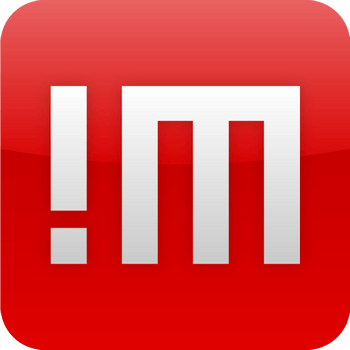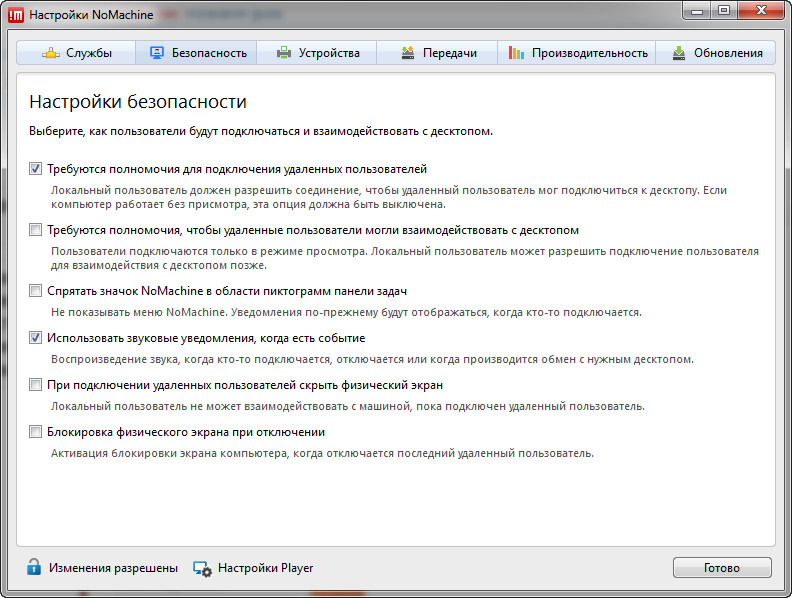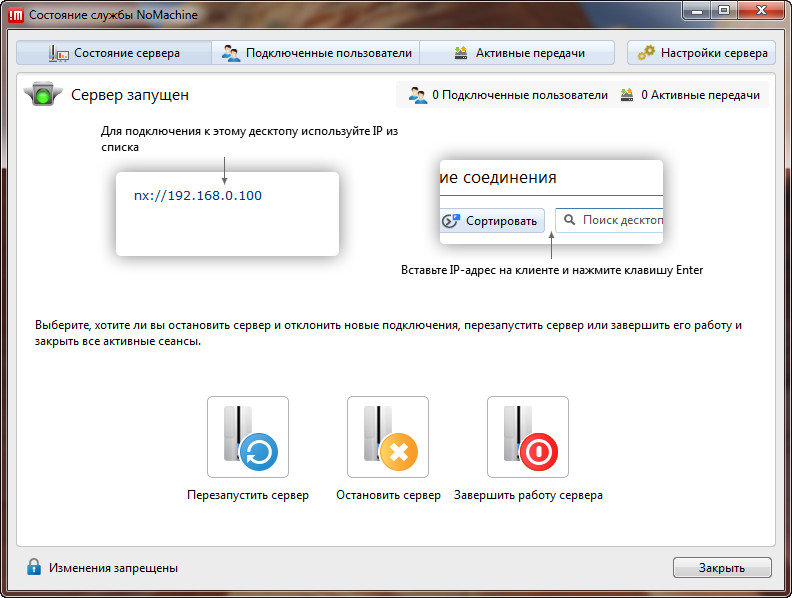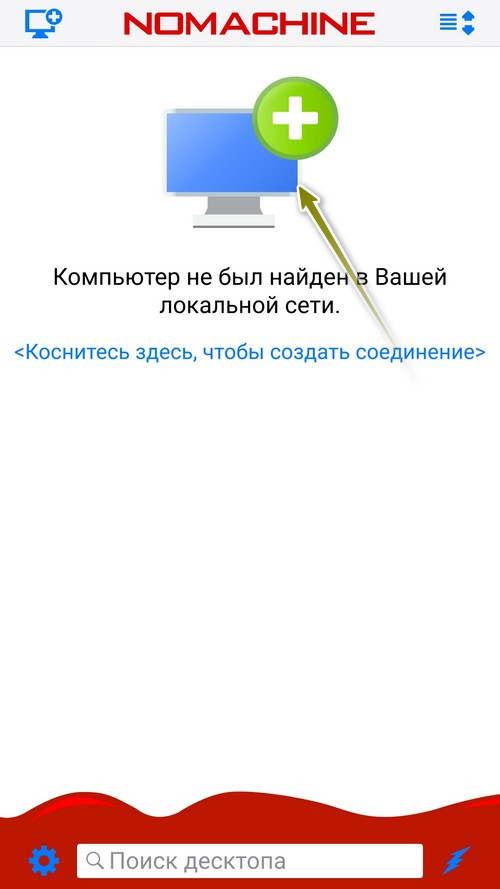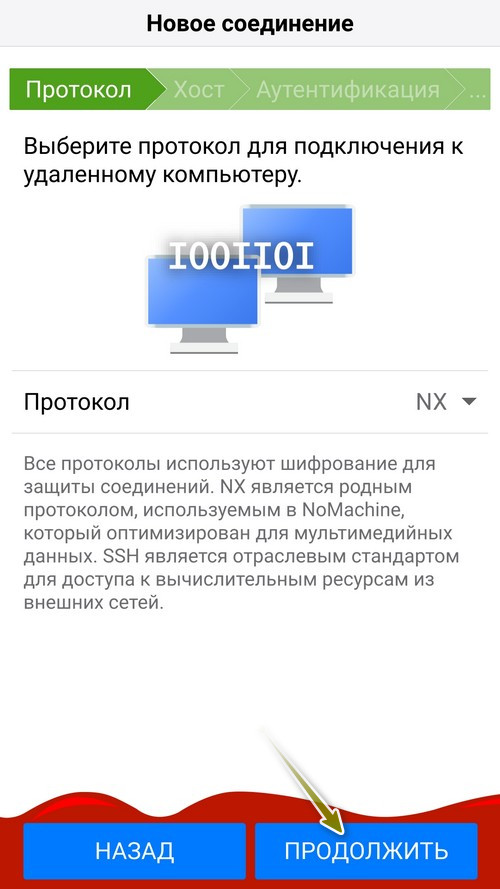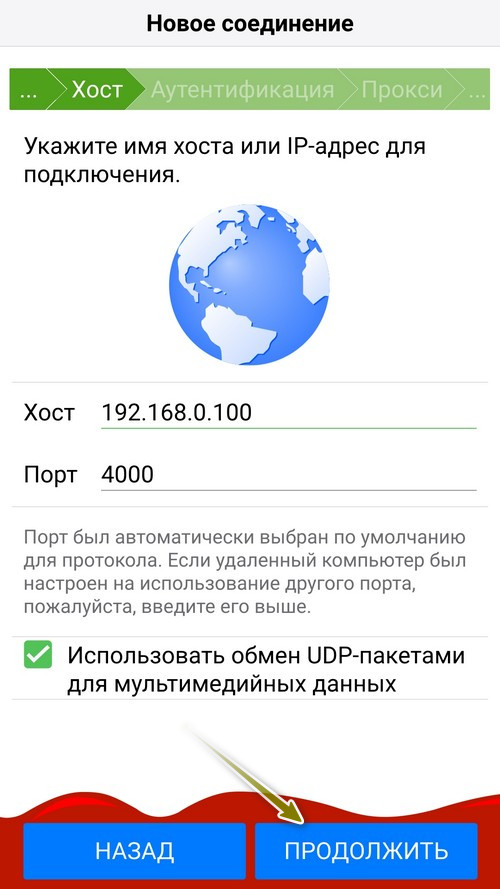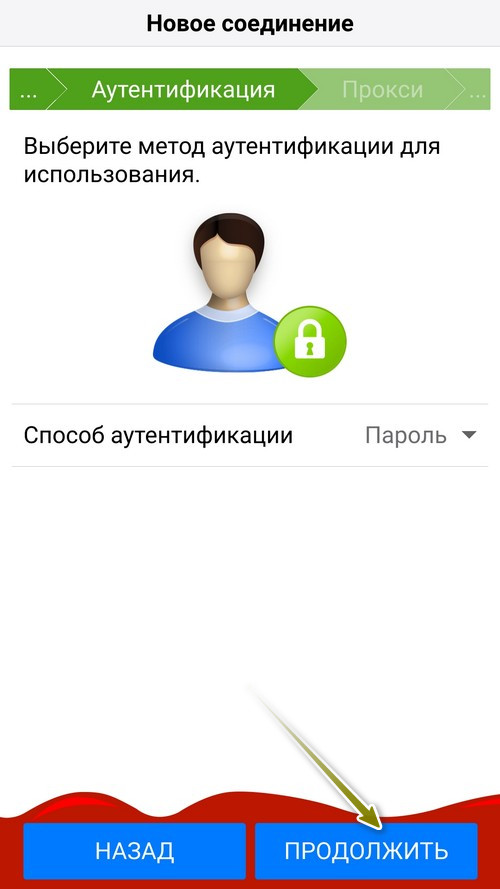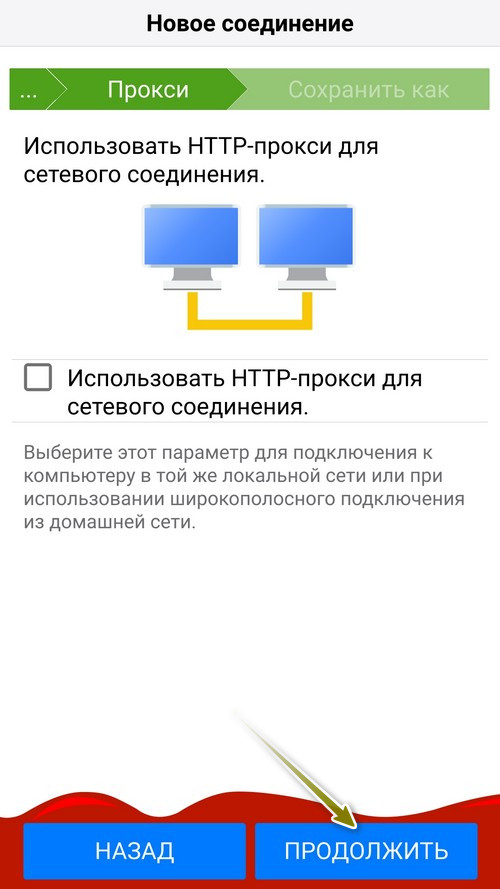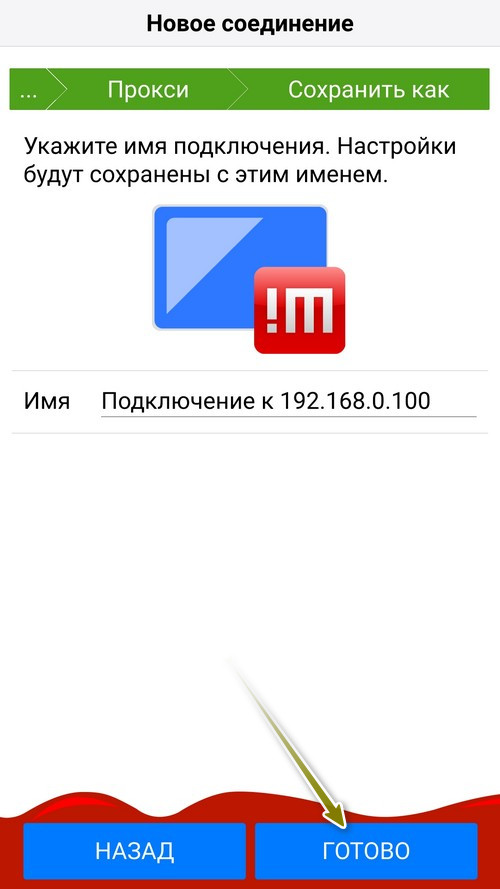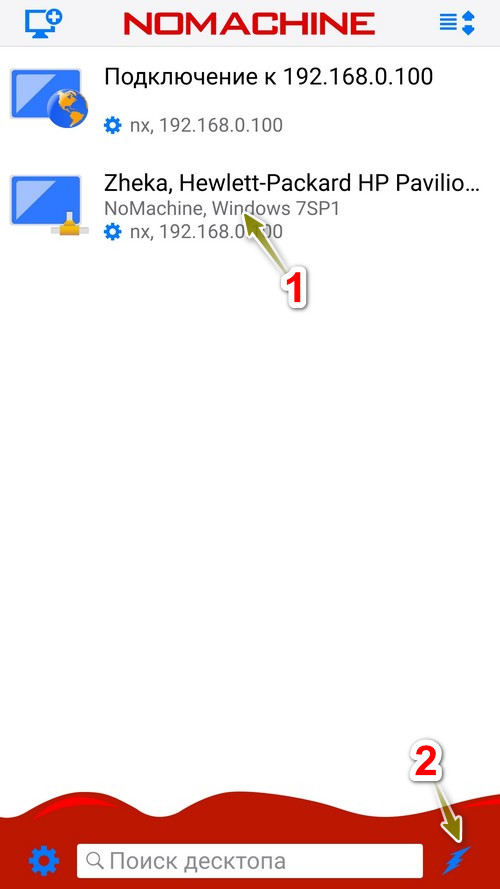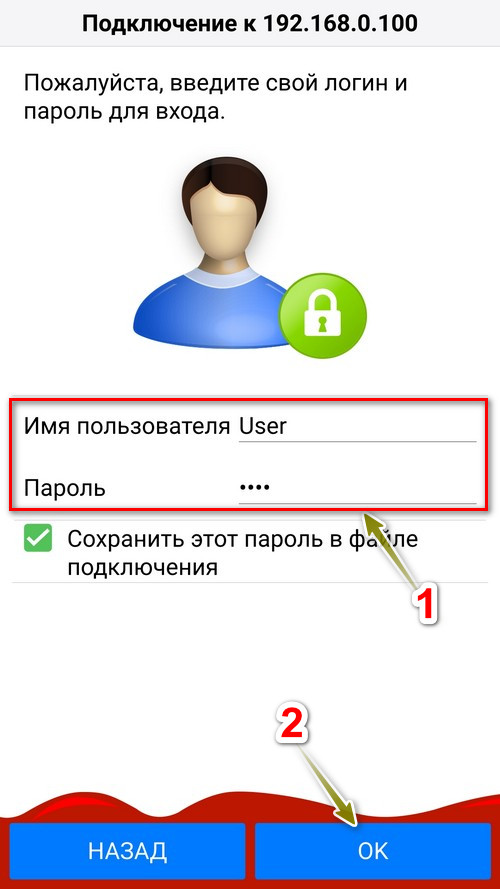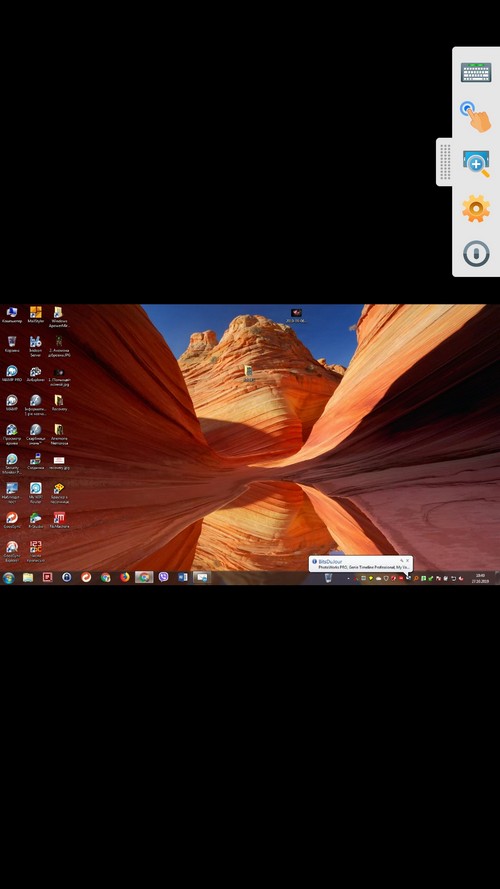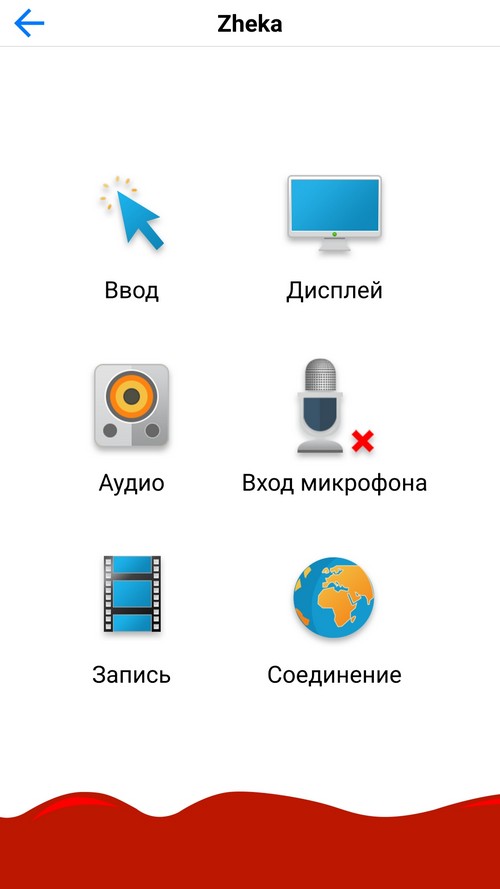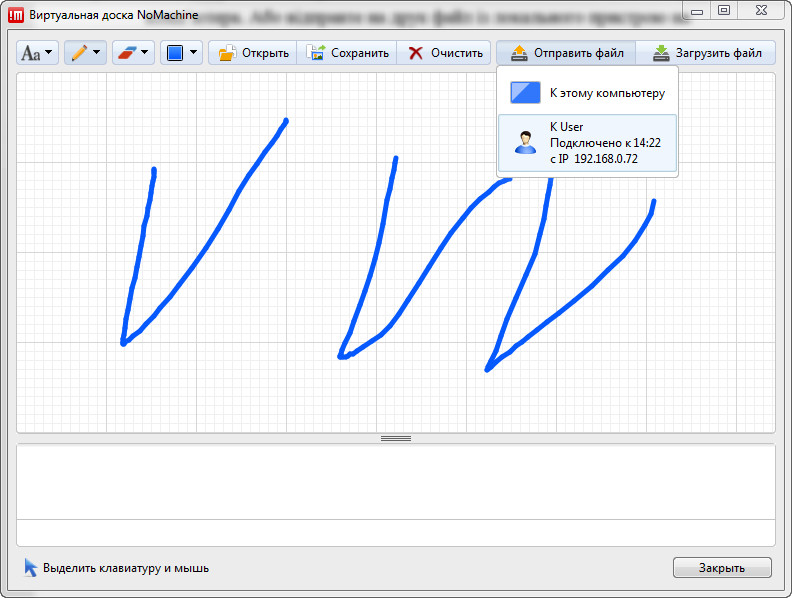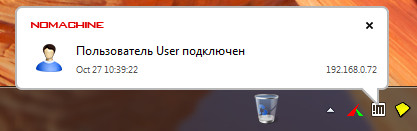Із NoMachine ви зможете отримувати швидкий, простий та безперебійний доступ до своїх комп’ютерів із будь-якої точки світу. Це може бути доступ через локальну мережу або через інтернет. Всі ваші файли будуть завжди з вами, навіть якщо вони дома, головне щоб комп’ютер був підключеним до мережі інтернет.
Ви зможете напряму транслювати відео або аудіо з віддаленого ПК. Можна переглядати улюблені телепередачі , відкривати оптичні диски або переглядати відео з YouTube, працювати з програмами, ніби перед вами ваш комп’ютер.
Ви зможете відкрити свій робочий стіл для користувачів та дати можливість попрацювати над документами, надати спільний доступ до файлів та папок, а якщо у вас щось не виходить, то отримати кваліфіковану допомогу.
Обмежень та границь між підключеними пристроями більше немає. Роздрукуйте з телефона файл на локальному принтері, який підключений до комп’ютера. Або відправте на друк файл із локального пристрою на віддалений.
Всі свої дії можна записати і відтворити пізніше. Можна звернути увагу помилки, що були допущені під час роботи, пригадати щось важливе, переглядаючи відео. Це може бути відеоурок, який потім можна легко відправити на власний канал.
Деякі можливості NoMachine:
- Віддалене керування будь-якими комп’ютерами, навіть захищеними брандмауерами;
- Передавання відео, аудіо та графіки у високому розширенні;
- Передавання файлів в двосторонньому порядку;
- Можливість запису всього, шо відбувається на робочому столі;
- Зрозумілий інтерфейс, який супроводжується підказками.
Алгоритм роботи з програмою NoMachine на прикладі підключення «Комп’ютер з Windows → телефон на Android»:
1. Завантажуємо та встановлюємо програму NoMachine з офіційного сайту на комп’ютер, яким будемо віддалено керувати. Буде запропоновано перезавантажити комп’ютер, потрібно погодитися. Керувати програмою можна, натиснувши на іконку, яка знаходиться біля годинника. Під час сеансу можна спостерігати за користувачами. Рекомендую перейти в розділ: викликати контекстне меню на іконці біля годинника → «Показать состояние службы → Настройки сервера → Безопасность» та виставити правила безпеки.
2. Встановлюємо на телефон додаток з маркету.
3. Відкриваємо програму на комп’ютері. У головному вікні ви побачите IP адресу, яку потрібно ввести в програмі NoMachine на телефоні (при умові ручного налаштування).
4. На телефоні, при відкритті, програма має автоматично знайти комп’ютери в локальній мережі. Якщо цього не сталося, то натисніть на +, тоді виберіть протокол (залиште за замовчуванням). Тоді «Продолжить». Напроти «Хост» введіть IP адресу комп’ютера і натисніть «Продолжить». Далі «Способ аутентификации: пароль», знову «Продолжить». Проксі налаштовувати зазвичай не потрібно, «Продолжить». Далі потрібно дати ім’я для підключення або залишити запропоноване і «Готово». Знизу на скриншоті верхнє з’єднання я додав вручну, нижнє додалося автоматично.
5. Натискаємо на потрібне підключення, а тоді знизу на значок блискавки. Почнеться підключення. Потрібно ввести логін та пароль від облікового запису Windows. Можна відмітити опцію запам’ятати «Сохранить этот пароль в файле подключения».
Результат підключення:
Опції на мобільній версії програми NoMachine:
Цікавою є функція «Віртуальної дошки», яка дає змогу писати та малювати спільно з підключеними пристроями.
Всі файли досить легко відправити, для цього достатньо скористатися відповідним пунктом меню на значку програми біля годинника (при активному з’єднанні).
На комп’ютері програма при підключенні видасть сповіщення.
Зверніть увагу на те, що безкоштовними являються звичайні версії програми NoMachine. Всі корпоративні версії платні та можуть бути протестовані безкоштовно протягом 30 днів.
Програма просто налаштовується, всі етапи підключення супроводжуються підказками. Швидкість з’єднання непогана, проте (на мю думку) програма Splashtop Personal - Remote Desktop має кращі швидкісні показники.